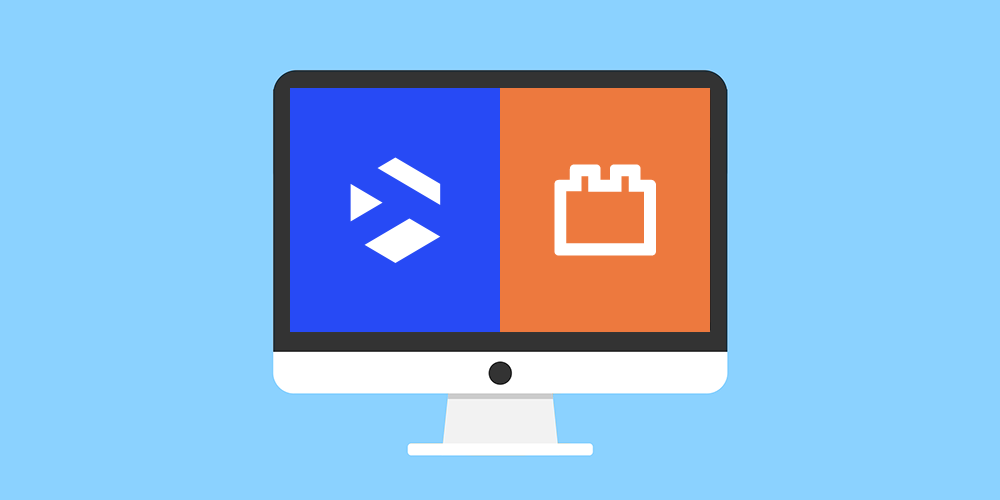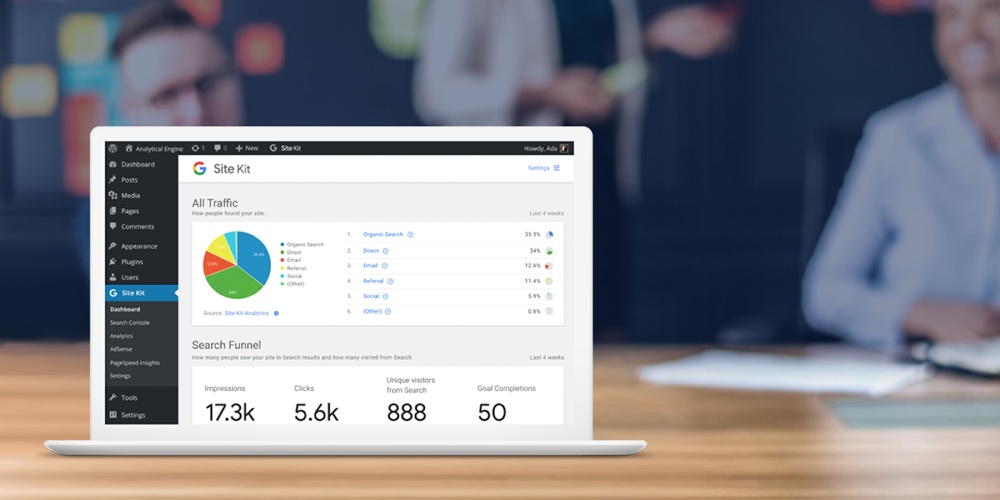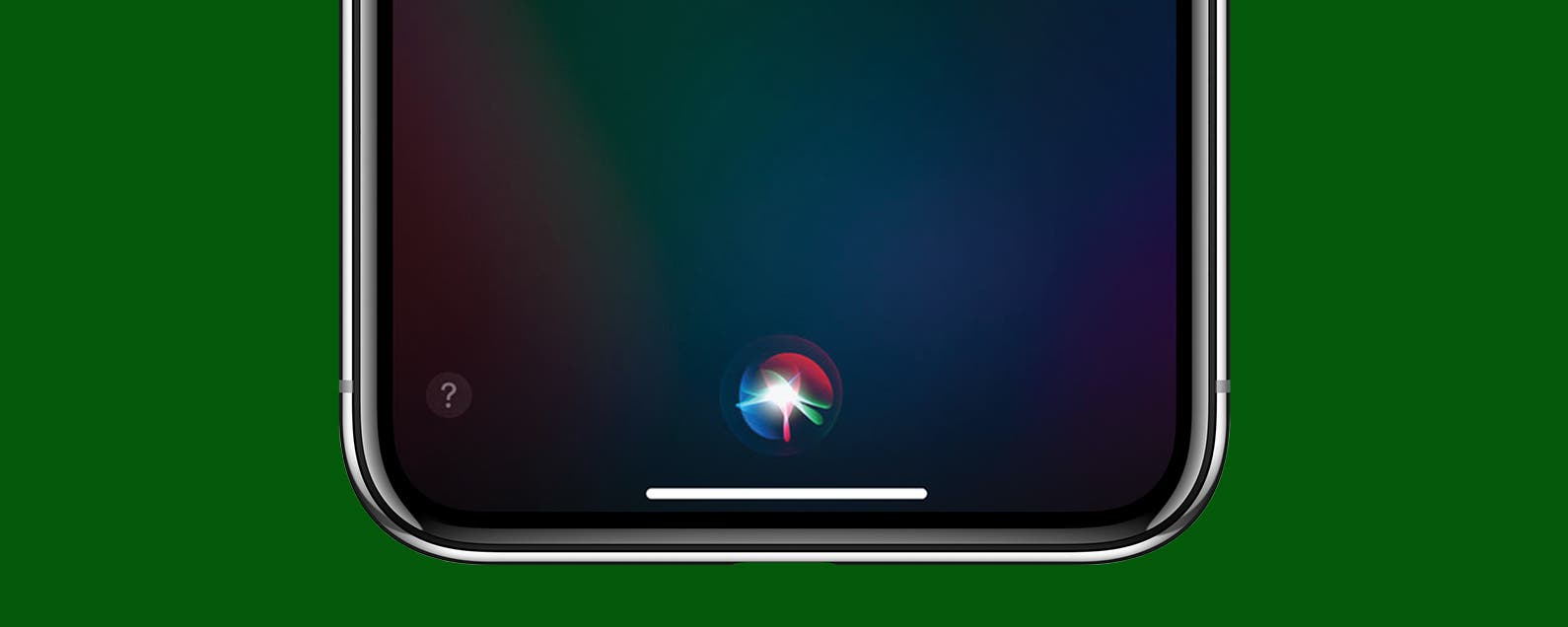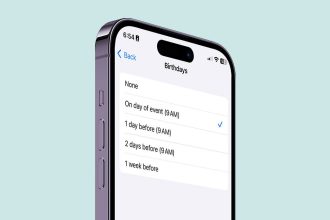Sie können eine vollständig erweiterte Site erstellen, ohne viele Plugins zu verwenden und ohne Code schreiben zu müssen. Die Gesamt Theme ist jetzt in Toolset integriert, was bedeutet, dass Ihnen ein völlig neuer Satz professioneller Funktionen zur Verfügung steht, um jede Art von leistungsstarker Website zu erstellen, die Sie möchten.
Total ist kein durchschnittliches WordPress-Theme. Dieses auf ultimative Flexibilität ausgelegte Top-Selling-Thema enthält intuitive Optionen zum Erstellen von Websites sowie integrierte entwicklerfreundliche Funktionen, die es zu einer rundum großartigen Option für Anfänger bis fortgeschrittene Benutzer machen.
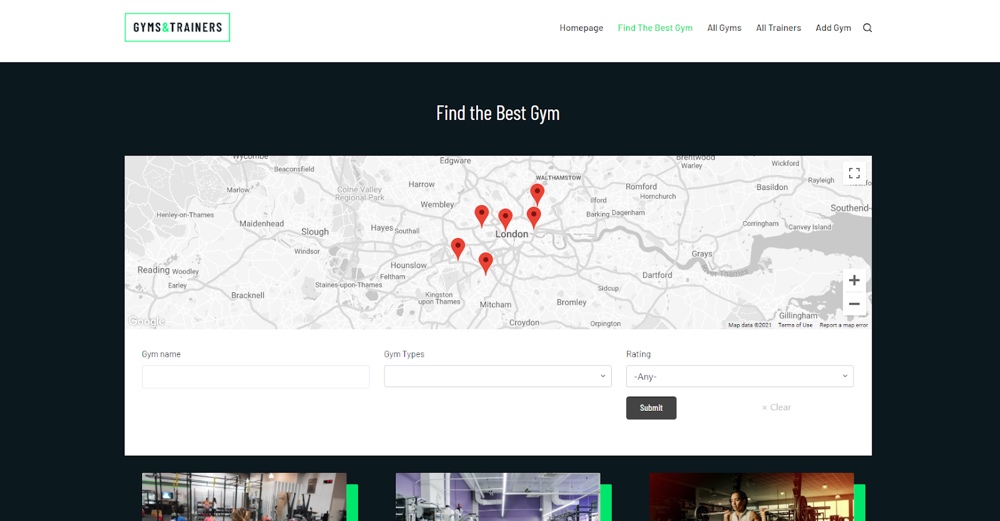
Google Map erstellt mit Toolset
Und Toolset ist kein durchschnittlicher Page Builder. Es funktioniert vollständig im nativen WordPress-Blockeditor Gutenberg, ist also schneller und schlanker als alles andere da draußen.
Das mächtige Gesamtthema
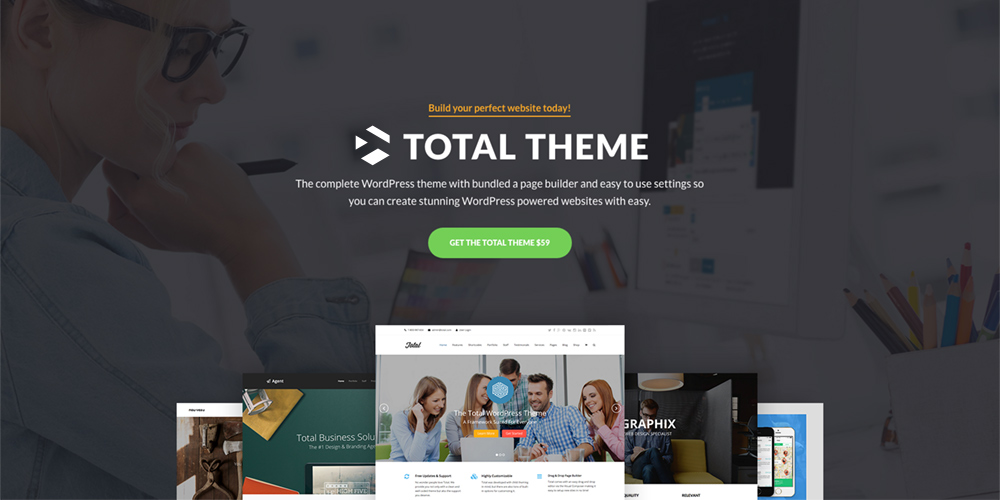
Das Total-Theme ist ein freiberuflich-freundliches Thema mit allem, was Sie brauchen, um mit dem Erstellen einzigartiger und fortschrittlicher Websites zu beginnen. Es ist völlig vielseitig einsetzbar, also perfekt für jede Art von Kunden.
Hier sind einige der Top-Features, die unsere Kunden lieben:
- Unbegrenzte Anpassbarkeit und benutzerfreundliche Flexibilität
- Über 40 verschiedene Demo-Sites sind verfügbar, um Ihnen den Einstieg zu erleichtern
- Front-End-Drag and Drop mit dem mitgelieferten Plugin WPBakery
- Eingebauter Live-Theme-Anpasser
- Builder für benutzerdefinierte Fußzeilen und Kopfzeilen
- Tolles und reaktionsschnelles Support-Team
Alles, was Sie mit Toolset tun können
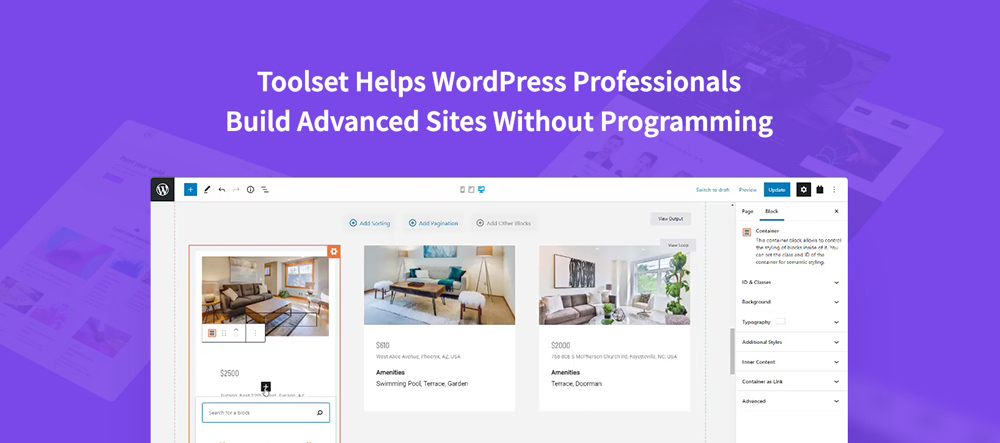
Toolset ist eine Suite von Plugins, die in einem Paket zusammenarbeiten und dynamische Funktionen für Ihre Website bieten, die vollständig optimiert sind.
Sie können Toolset verwenden, um Folgendes zu erstellen:
- Benutzerdefinierte Beitragslisten
- Dynamisch betriebene Inhalte
- Inhaltsvorlagen
- Benutzerdefinierte Felder, Beitragstypen und Taxonomien
- Benutzerdefinierte Karten mit Google oder Azure
- Frontend-Formulare zum Erstellen und Bearbeiten von Beiträgen
- Benutzerdefinierte Benutzerrollen und Berechtigungen
Und vieles mehr.
Total & Toolset: Glattes und immersives Design
Die Themenoptionen von Total sind jetzt im Blockeditor verfügbar, wenn Sie Archiv- und Einzelpostseiten in Toolset bearbeiten, sodass Sie über alle Funktionen verfügen, die Sie benötigen, um benutzerdefinierten Inhalt von Grund auf neu zu erstellen.
Sie können beispielsweise eine Vorlage für die Anzeige einzelner Beiträge gestalten.
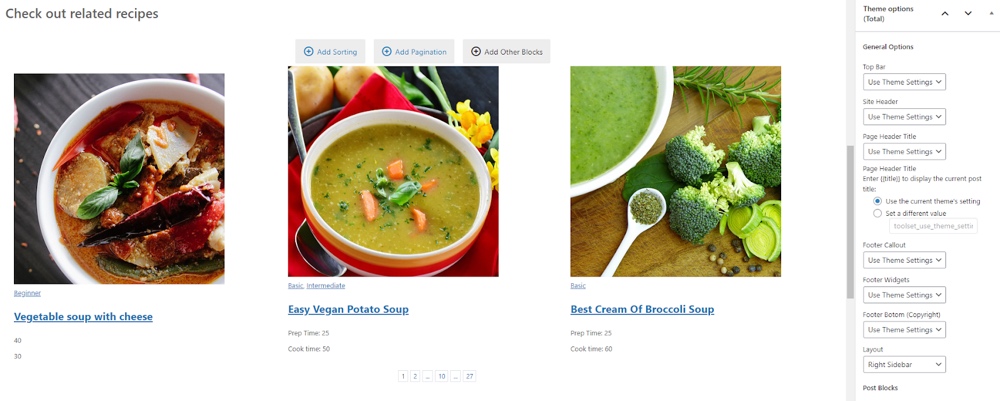
Verwenden der Gesamtdesigneinstellungen für eine rechte Seitenleiste
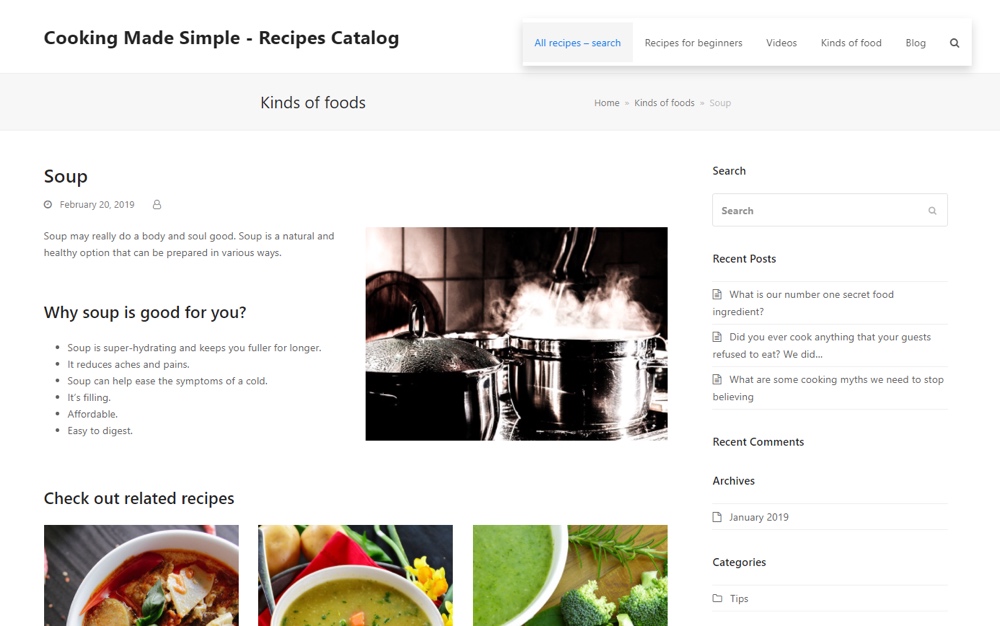
Seite im Frontend mit einer rechten Sidebar
Sie möchten sehen, wie es aussieht, wenn die rechte Seitenleiste aktiviert ist oder die Themenoption „Volle Breite“ aktiviert ist. Kein Problem, greifen Sie einfach direkt im Editor auf die Einstellungen von Total zu, um sie für diese spezielle Vorlage zu aktivieren oder zu deaktivieren.
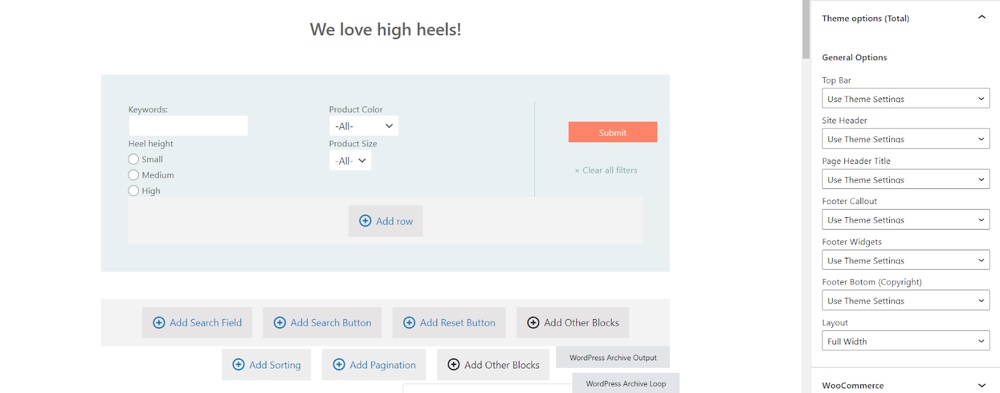
Verwenden der Gesamtdesign-Einstellungen für die volle Breite
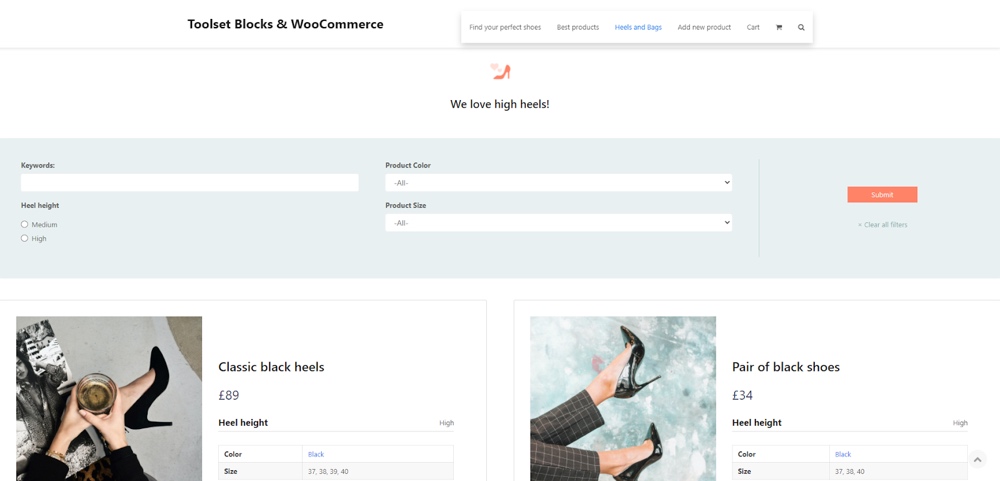
Frontend-Ansicht mit aktiviertem Layout in voller Breite
Mit dieser Kombination werden Sie bei der Arbeit mit weniger Unterbrechungen konfrontiert.
So erstellen Sie dynamische Sites mit Total und Toolset
Vergessen Sie Komplikationen; Total und Toolset bieten viele Funktionen, die Sie verwenden können, egal welche Art von Site Sie erstellen.
Hier sind einige der Dinge, die Sie tun können:
Erstellen und zeigen Sie benutzerdefinierte Listen von Beiträgen
Eine benutzerdefinierte Liste von Beiträgen ermutigt Benutzer, mehr Beiträge zu Ihrem Listeninhalt zu lesen, was dazu beiträgt, dass sie auf Ihrer Website bleiben. Außerdem ist die Erstellung mit Toolset unkompliziert.
Fügen Sie einfach den Toolset-Ansichtsblock hinzu, legen Sie fest, aus welchen Beitragstypen Sie Quellen beziehen möchten, und entwerfen Sie dann den ersten Beitrag.
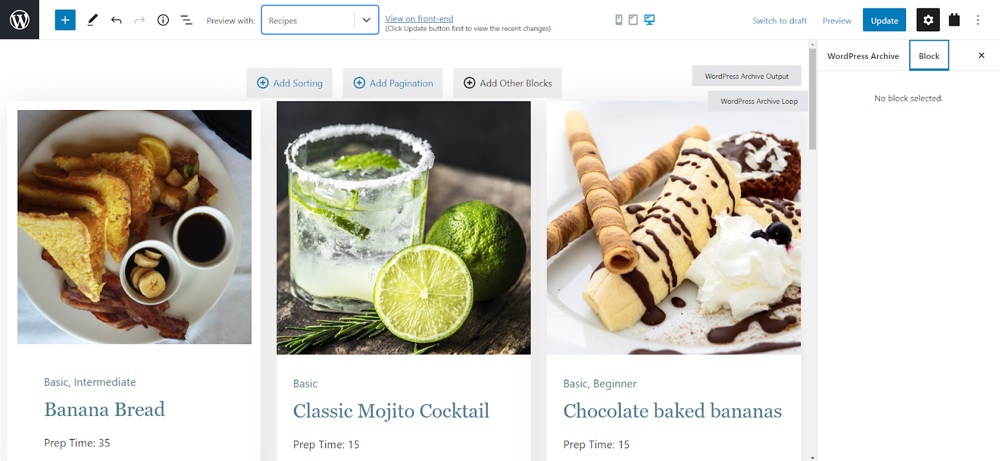
Toolset-Ansichtsblock im Editor
Lehnen Sie sich jetzt zurück und beobachten Sie, wie sich Ihre Liste im Blockeditor automatisch ausfüllt.
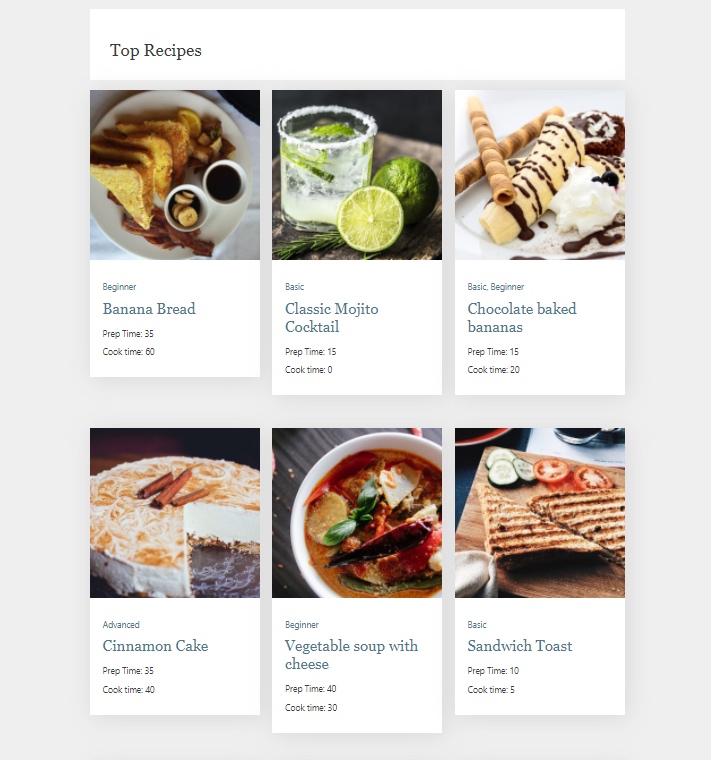
Benutzerdefinierte Liste, die aus einem Toolset-Ansichtsblock erstellt wurde
Mit Total und Toolset wird jede benutzerdefinierte Liste, die Sie erstellen, automatisch mit dynamischen Quellen gefüllt – Sie sparen viel Zeit.
Benutzerdefinierte Suche hinzufügen
Sie können hinzufügen anpassbare Suche zu Ihrer benutzerdefinierten Liste von Beiträgen hinzufügen, damit Ihre Benutzer noch einfacher finden, was sie interessiert.
Wenn Sie möchten, können Ihre Suchergebnisse auch automatisch aktualisiert werden, wenn Suchfilter geändert werden und nicht nur, wenn Benutzer auf Ihre Senden-Schaltfläche klicken.
Alles funktioniert auch perfekt mit WooCommerce-Produkten, sodass Sie eine benutzerdefinierte Produktliste erstellen können, die Benutzer durchsuchen können, um zu finden, was sie kaufen möchten.
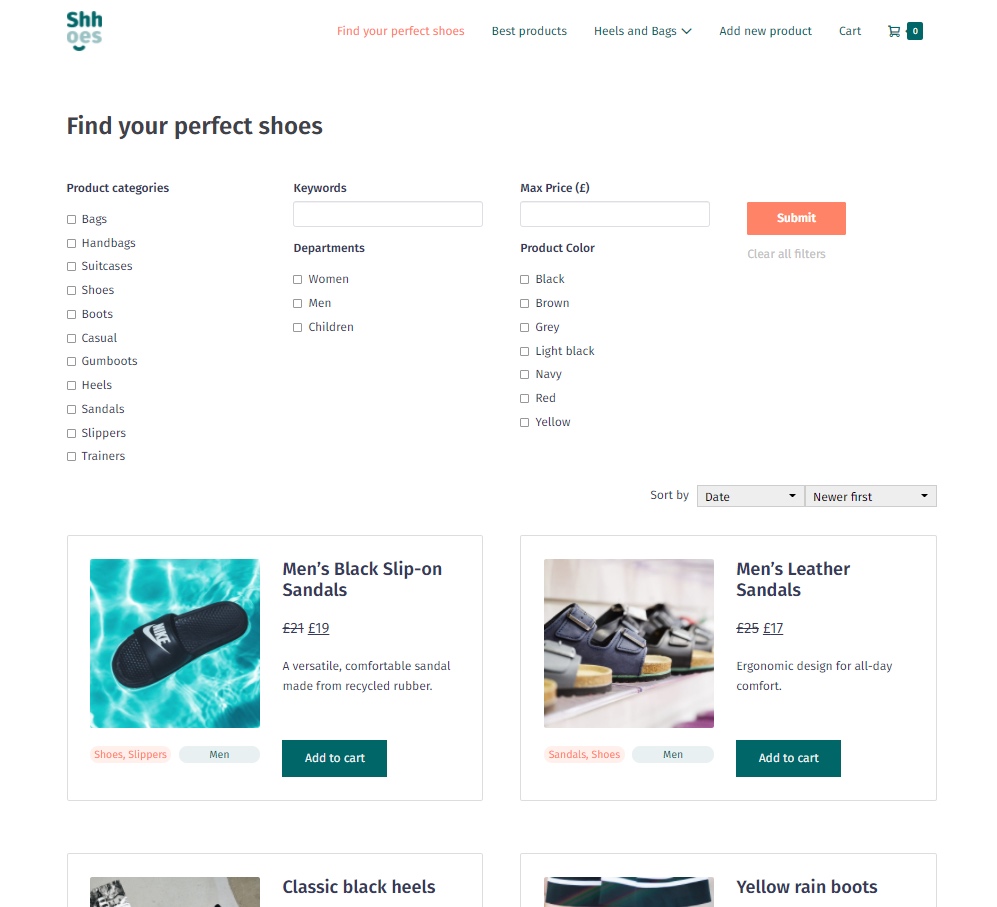
Eine benutzerdefinierte Post-Liste mit Suchfiltern
Vorlagen für einzelne Beiträge und mehr
Es ist ganz einfach, Vorlagen für Single-Post-Seiten für jede Art von Inhalt zu erstellen.
Stellen Sie sich beispielsweise vor, Sie haben einen benutzerdefinierten Inhaltstyp für alle Ihre „Produkte“. Sie können nur eine Vorlage entwerfen und diese dann verwenden, um alle Ihre Produktbeiträge anzuzeigen.
Wenn Sie eine Ihrer Hauptinhaltsvorlagen aktualisieren, werden alle mit dem Beitragstyp verbundenen Beiträge automatisch aktualisiert. Das spart Ihnen viel Zeit und ist wirklich einfach zu steuern.
Erstellen und Verwenden von WPBakery Page Builder-Vorlagen
Sie können die mitgelieferten Plugins von Total, Templatera und WPBakery, verwenden, um Dynamische Vorlagen erstellen die Sie global zuweisen können, um das gewünschte Layout anzuwenden. Es ist jedoch wichtig zu beachten, dass Sie sie nicht auf derselben Seite oder Vorlage verwenden können, da sowohl WPBakery als auch Toolset beim Erstellen von Seiten helfen.
Erstellen von Inhaltsvorlagen mit Toolset
Mit Total und Toolset können Sie ganz einfach auf die Theme-Anpassungsoptionen von Total und alle Toolset-Blöcke im nativen WordPress-Editor Gutenberg zugreifen, während Sie Ihre Inhaltsvorlage erstellen.
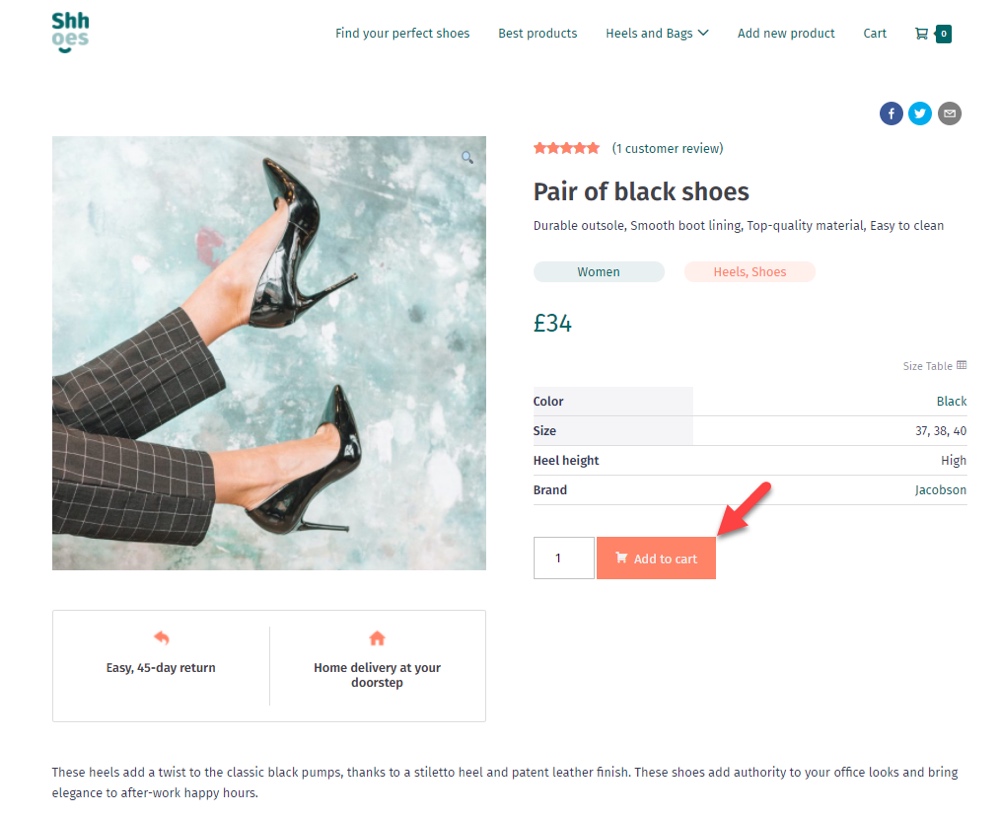
Anpassbare Schaltflächen für eine bestimmte Produktseite
Mit dieser Integration haben Sie viele Anpassungsoptionen für Ihre Inhaltsvorlagen:
- Designvorlagen für WooCommerce-Produkte mit benutzerdefinierten Funktionen
- Dynamische Schaltflächen einfügen, und ihre globalen Designeinstellungen verwalten.
- Gestalten Sie Ihre Schriftarten mit dem gesamten Angebot von Total Anpassungsoptionen, oder verwenden Sie das eingebaute Schriftarten-Manager um benutzerdefinierte Schriftarten zu installieren.
- Völlig gestalte alle deine Bilder mit Toolset.
- Interaktive Slider anzeigen und gestalten
Und vieles mehr!
Übernehmen Sie die Kontrolle über Ihre Archivseiten
WordPress erstellt automatisch einzigartige Archive, indem es die zugehörigen Beiträge für jeden der folgenden Punkte gruppiert:
- Spezifische Beitragstypen
- Kategorien
- Stichworte
Darüber hinaus gibt es bestimmte Seiten, von denen Sie vielleicht nicht einmal wissen, dass sie Archive sind, wie die WooCommerce-Shop-Seite. Es ist ein Archiv mit Produkten.
Archivseiten helfen Benutzern, alle verfügbaren Beiträge zu durchsuchen. Leider neigt WordPress dazu, Archive einfach aussehen zu lassen, was eine vertane Gelegenheit ist.
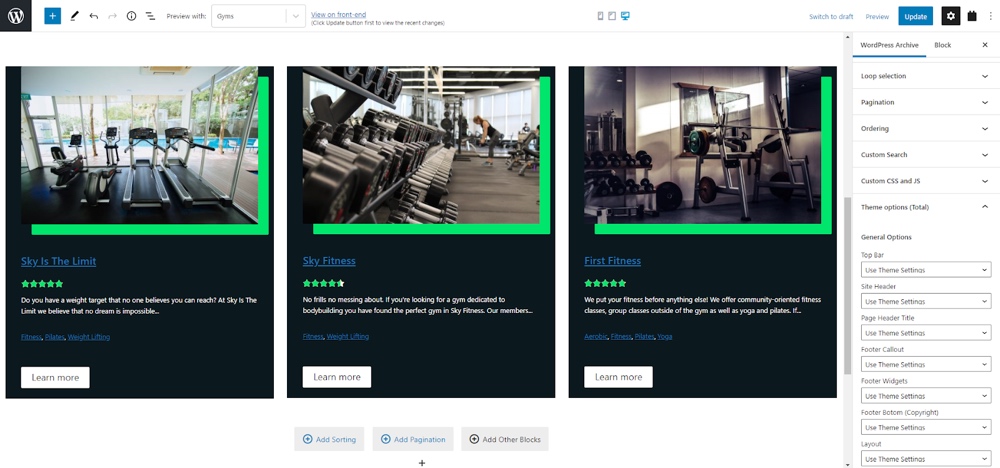
Bearbeiten von Archiven mit den Gesamtdesign-Einstellungen
Toolset und Total ermöglichen es Ihnen, professionelle und einzigartige Layouts für jedes Ihrer Archive zu erstellen, sodass Sie das Aussehen aller Inhalte und die anderen Informationen, die Sie mit Ihren Benutzern teilen möchten, vollständig steuern können.
Sie können Ihr Archiv sogar auf die nächste Stufe heben, indem Sie eine benutzerdefinierte Suche hinzufügen:
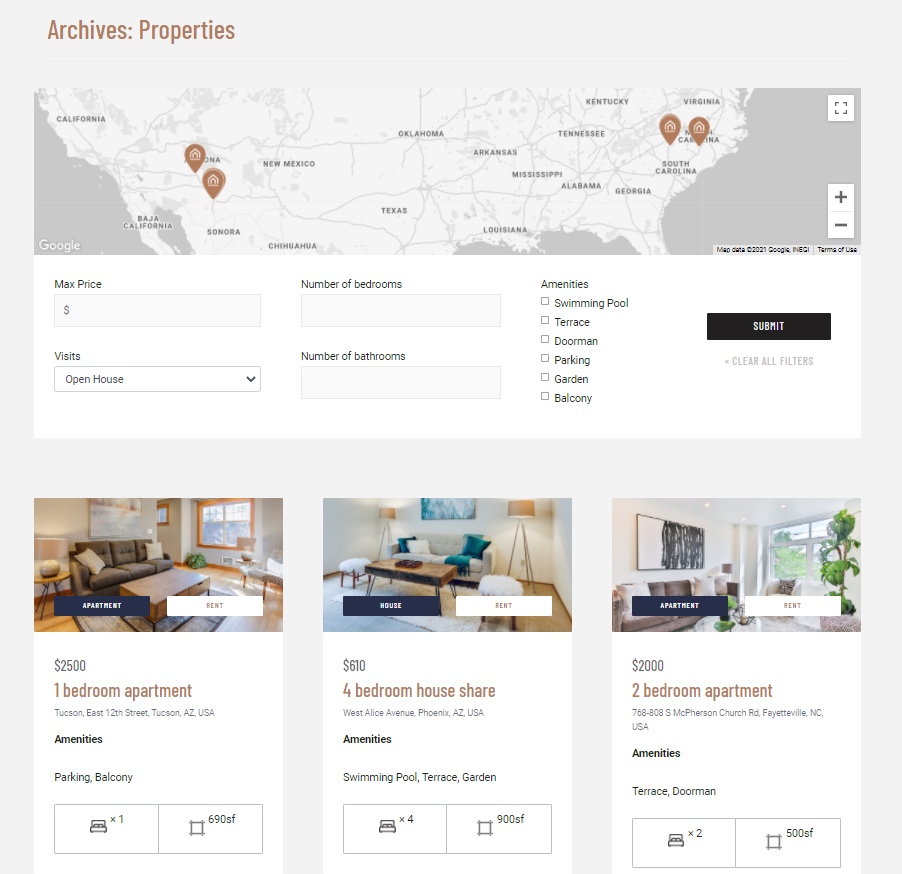
WordPress-Archiv mit Karte und benutzerdefinierter Suche
Erstellen Sie benutzerdefinierte Beitragstypen, Felder und Taxonomien
WordPress kommt mit seinen eigenen Standard-Post-Typen namens Posts und Pages. Diese eignen sich hervorragend für einfache Websites, können jedoch einschränkend sein, wenn Sie viele Inhalte verwalten müssen.
Benutzerdefinierte Beitragstypen ähneln den Standardbeitragstypen, ermöglichen Ihnen jedoch eine bessere Strukturierung Ihrer Website, da Sie verwandte Beiträge in ähnlichen Gruppen organisieren können. Dadurch wird es einfacher, Inhalte für Verzeichnis-Sites, E-Commerce-Shops und mehr zu verwalten.
Total und Toolset können Ihnen dabei helfen:
- Erstellen Sie Ihre eigenen benutzerdefinierten Beitragstypen mit ihren eigenen Namen (z. B. „Events“, „Rezepte“, „Fitnessstudios“).
- Verwenden Sie benutzerdefinierte Felder, um jedem Ihrer benutzerdefinierten Beitragstypen (z. B. „Preis“ oder „Material“) eindeutige Informationen zuzuordnen.
- Erstellen Sie benutzerdefinierte Taxonomien, um einzigartige Kategorien zu erstellen, die Ihnen bei der Organisation Ihrer Beiträge helfen (z. B. „Frühlingskollektion“ oder „Winterbekleidung“).
- Verwenden Sie alle verknüpften Informationen wie Ihre Felder oder Taxonomien dynamisch auf Ihrer Website wieder.
Wenn Sie Ihre Site mit flexiblen Funktionen wie diesen erstellen, können Sie zukünftige Komplikationen vermeiden, wenn Sie jemals beabsichtigen, Ihr Geschäft zu skalieren oder zu ändern. Diese sind besonders hilfreich für WooCommerce-Shops.
Wenn Sie mehr darüber wissen möchten, warum diese so nützlich sind, dann schauen Sie sich das kostenlose Toolset an Videokurs über benutzerdefinierte Typen in WordPress.
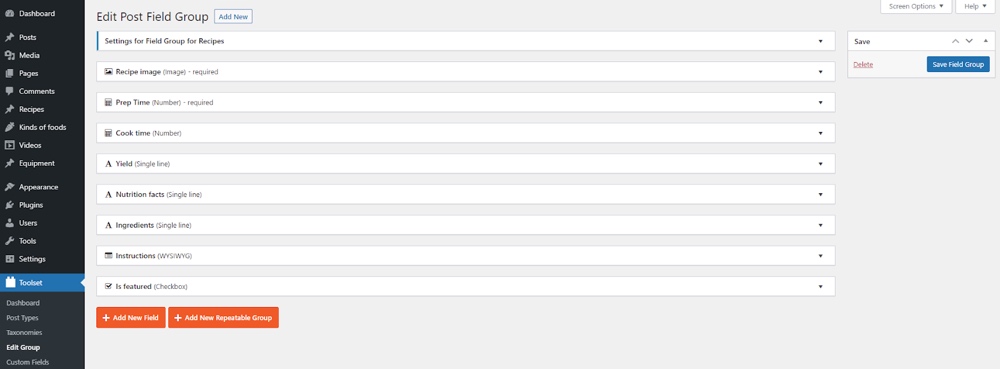
Bearbeiten von benutzerdefinierten Rezeptfeldern im Toolset
Erstellen benutzerdefinierter WooCommerce-Sites mit Toolset
Mit Toolset und WooCommerce können Sie ganz einfach einen E-Commerce-Shop erstellen und jeden Teil des Designprozesses steuern.
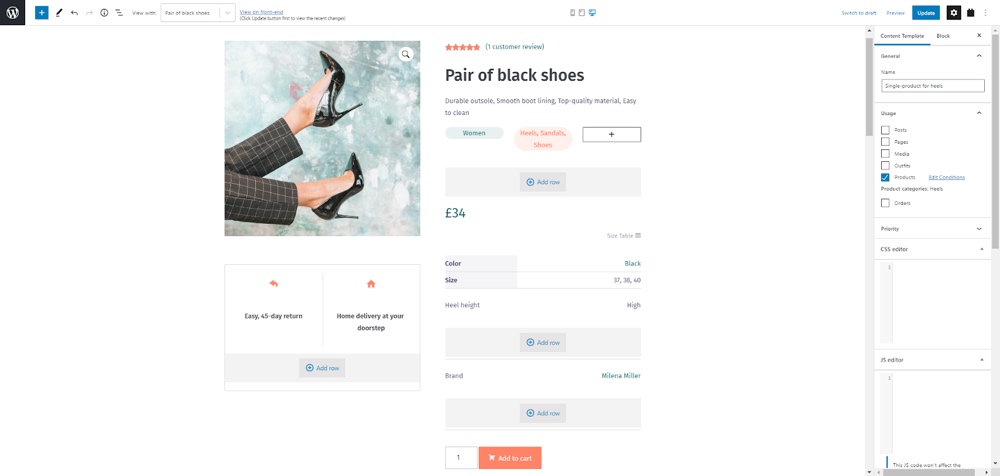
Eine benutzerdefinierte Vorlage für WooCommerce-Produkte
Zusammen können Sie Vorlagen für einzelne Produkte, eine benutzerdefinierte WooCommerce-Produktsuche, benutzerdefinierte Schieberegler zur Präsentation Ihrer Produkte und mehr erstellen.
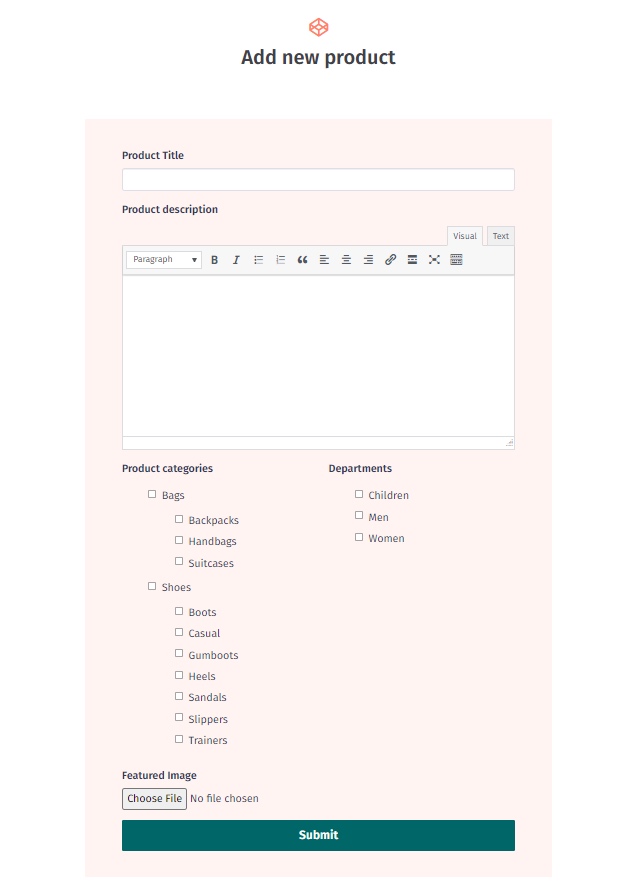
Front-End-Produktformular
Tatsächlich hat Toolset ein gesamter Kurs gewidmet, wie Sie Ihren eigenen WooCommerce-Shop aufbauen können, mit hilfreichen Videos und Lektionen, die kostenlos verfügbar sind.
Verwenden von Total & Toolset mit anderen Plugins
Sie können Total und Toolset mit vielen verschiedenen Plugins verwenden, um Ihre Site in die gewünschte Richtung zu erweitern.
Einige der Top-Plugins, die mit beiden vollständig kompatibel sind, sind:
- Yoast SEO: Verwalten Sie Ihre Website-SEO, Breadcrumbs und alles andere, was Sie brauchen, um sicherzustellen, dass Ihre Inhalte potenzielle Benutzer erreichen.
- WPML: Lassen Sie die Sprache dem Erfolg nicht im Wege stehen. Machen Sie Ihre Website mehrsprachig und für Benutzer in allen Ihren Zielsprachen verfügbar!
Probieren Sie es noch heute aus!